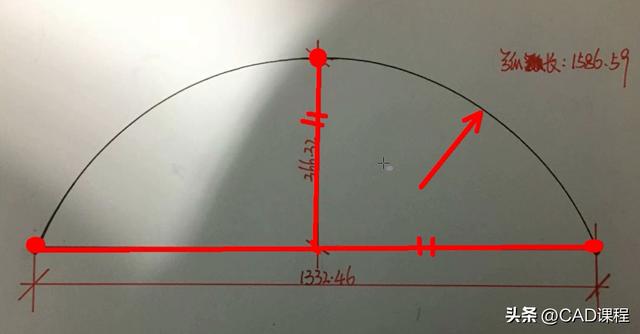日常工作中,制作表格時,經常需要在表頭中插入斜線,以便在單元格中設置不同的項目名稱。那麼如何在Excel中制作出實用美觀的"斜線表頭"呢?
今天就給大家分享兩種在Excel中制作斜線表頭的方法,将你快速制作出需要的斜線表頭。
例如,要為"制作斜線表頭.xlsx"文件中的A2單元格插入斜線,并輸入"年份"和"項目"兩個名稱。效果如下圖所示。

第 1 步 按住"Ctrl"鍵,選中 A2 單元格→按 "Ctrl 1"組合鍵即可打開"設置單元格格式"對話框→切換至"邊框"選項卡;單擊"邊框"區域中的"斜線"按鈕,預覽圖上即顯示"斜線"樣式;單擊"确定"按鈕關閉對話框即可,如下圖所示。

設置完成後, A2 單元格中即出現一條斜線。輸入"年份"和"項目"字符,效果如下圖所示。

第 2 步 在"年份"和"項目"之間輸入一串空格,直到"項目"被擠到第 2 行為止→在"年份"字符前輸入一串空格,将其擠到靠右對齊的位置→設置 A2 單元格對齊方式為"左對齊"即可,效果如下圖所示。

第 1 步 在 第 2 行 下 面 插 入 一 行 空 行 → 将B2:F2 區域的單元格分别與第 3 行單元格合并為一個單元格;在 A2 單元格中輸入"年份",對齊方式設置為"右對齊"→在 A3 單元格中輸入"項目",對齊方式設置為"左對齊"→清除 A2 單元格的下邊框,如下圖所示。

第 2 步 選擇"插入"選項卡;單擊"插圖"按鈕;選擇"形狀"→"直線"選項;當鼠标指針變為十字形狀後,移動至 A2 單元格左上角,按住鼠标左鍵,向 A3 單元格右下角拖動,繪制一條"傾斜"的直線即可(直線可随單元格大小而自動收放),如下圖所示。


更多精彩资讯请关注tft每日頭條,我们将持续为您更新最新资讯!